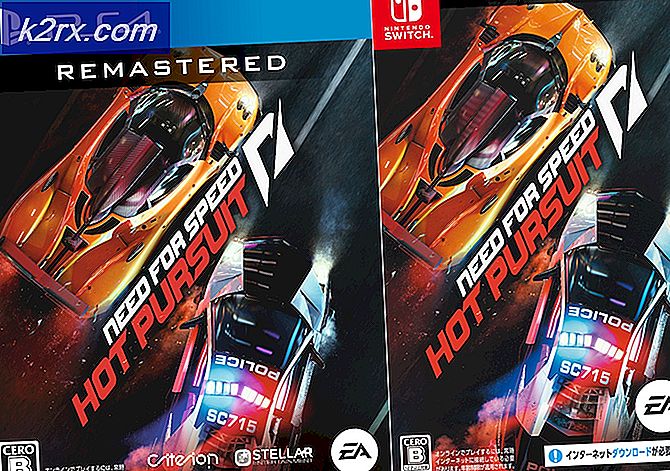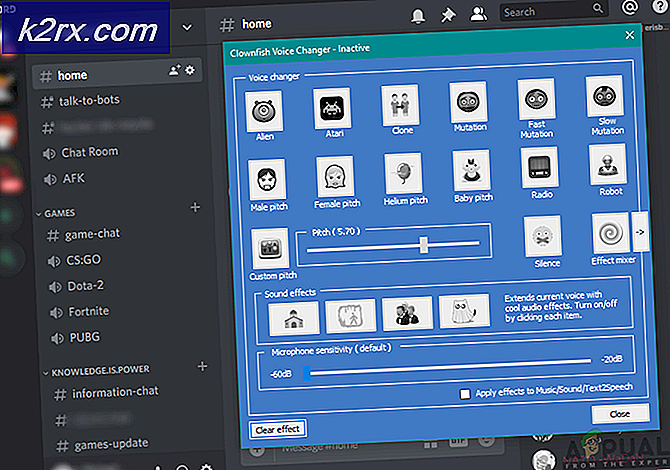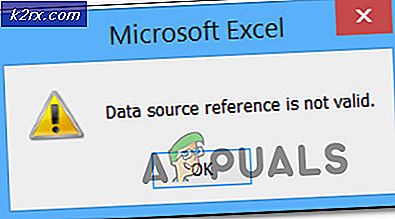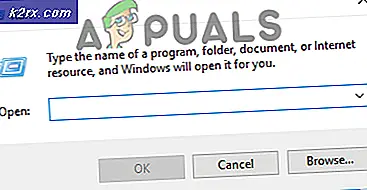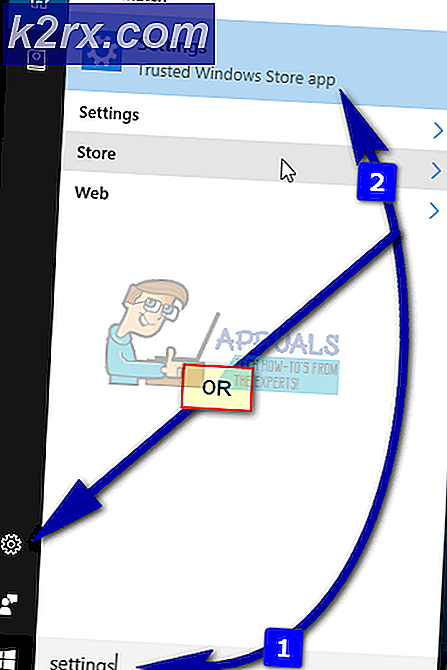Så säkerhetskopierar du din iPhone på iTunes för första gången
Apple erbjuder 2 olika sätt att säkerhetskopiera din iDevices - iTunes backup och iCoud backup. Om du är intresserad av att använda iCloud-säkerhetskopiering kan du kolla följande artikel. iCloud ger backupalternativ även utan att använda Wi-Fi-åtkomst eller en dator.
Om du vill säkerhetskopiera din iDevice för första gången med iTunes följer du stegen i nästa avsnitt.
Innan du börjar
Se till att du har den senaste iTunes installerade på din dator.
- Om du redan har installerat iTunes, kontrollera om det är uppdaterat till den senaste versionen.
- Windows:
- Starta iTunes .
- Klicka på Hjälp på menyraden högst upp i iTunes.
- På rullgardinsmenyn väljer du Sök efter uppdateringar .
- Följ anvisningarna för att installera den senaste versionen.
- Mac:
- Starta App Store.
- Klicka på Uppdateringar högst upp i fönstret.
- Om det finns iTunes eller MacOS-uppdateringar, klicka på Installera.
- Windows:
- Om du inte har iTunes på din Mac eller PC, gå till apple.com. Nu hämta och installera den senaste versionen därifrån.
Obs! Den senaste versionen av iTunes kräver Windows 7 eller senare eller Mac OS X 10.9.5 eller senare. Om du har en äldre OS-version måste du uppdatera den först.
Åtgärder för att säkerhetskopiera din iPhone på iTunes för första gången
Steg # 1 : Innan du ansluter din iPhone till datorn startar du iTunes, går till Inställningar och stänger av synkronisering av automatisk enhet . Det kommer att förhindra att datorn överskrider din iDevice-lagring.
- Windows: Klicka på Redigera på menyraden högst upp i iTunes och välj Inställningar .
- Mac: Klicka på iTunes på menyn i Mac och välj Inställningar .
Nu öppnar du fliken Enheter och markerar kryssrutan Förhindra att iPod, iPhone och iPads synkroniseras automatiskt .
Steg # 2 : När du har avslutat iTunes-inställningen, anslut din iPhone (eller iPad eller iPod Touch) till din dator via USB-kabeln från original blixten . Nu ska din enhet visas i iTunes.
Obs! Om din iDevice inte visas i iTunes, försök använda olika USB-portar (använd inte USB-hubbar) och se till att du använder en certifierad USB-blixtkabel .
Steg # 3 : När din iDevice-ikon visas i iTunes klickar du på den och väljer avsnittet Sammanfattning på sidofältet.
Steg # 4 : I sektionen manuellt säkerhetskopiering och återställning klickar du på Säkerhetskopiera nu och väntar på att processen ska slutföras.
För dig som vill säkerhetskopiera dina enheter automatiskt, kan du välja vilken säkerhetskopia du vill ha. Här kan du också aktivera alternativet för att kryptera dina iDevice-säkerhetskopior.
Har du några frågor om detta förfarande? Låt oss veta i kommentarsektionen nedan.
PRO TIPS: Om problemet är med din dator eller en bärbar dator, bör du försöka använda Reimage Plus-programvaran som kan skanna förvaret och ersätta korrupta och saknade filer. Detta fungerar i de flesta fall där problemet uppstått på grund av systemkorruption. Du kan ladda ner Reimage Plus genom att klicka här